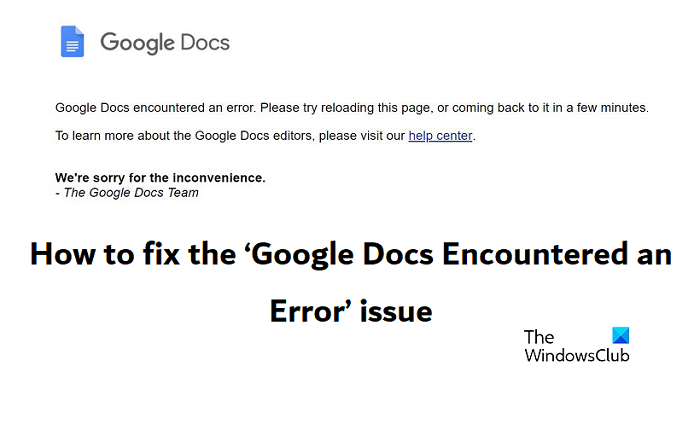Bilang isang eksperto sa IT, palagi akong nagbabantay para sa mga bagong bug at glitches sa software. Kaya noong narinig ko na may bug ang Google Docs, na-intriga ako.
Tila, ang bug ay naging sanhi ng ilang partikular na salita na na-highlight sa pula. Isa itong pangunahing isyu para sa mga user na umaasa sa Google Docs para sa trabaho o paaralan. Sa kabutihang palad, mabilis na inayos ng Google ang problema.
Ngayong naayos na ang bug, maaari na akong bumalik sa paggamit ng Google Docs nang walang pag-aalala. Nakatutuwang malaman na ang koponan sa Google ay palaging nagsusumikap na pahusayin ang kanilang mga produkto.
Ang mga bug na nakatagpo sa Google Workspace suite ay hindi karaniwan at minsan ay napakahirap gamitin. Ang isang karaniwang problema sa Google Docs ay ang ' Nakakita ng error ang Google docs. Pakisubukang i-reload ang page na ito o bumalik dito pagkatapos ng ilang minuto. '. Ang bug na ito ay talagang pinipigilan ang user na magpatuloy sa paggawa sa Google Docs hanggang sa ito ay maayos. Ngayon, titingnan natin ang ilang mga solusyon na maaari mong ipatupad upang malutas ang problemang ito.
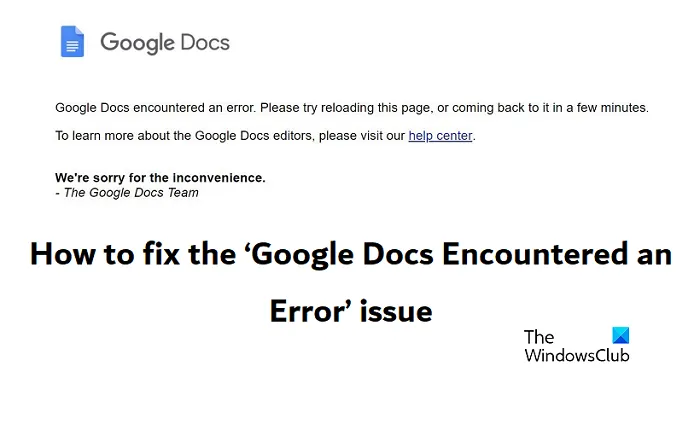
kung paano baguhin ang tunog ng abiso sa windows 10
Ayusin ang Google Docs Nakatagpo ng Error
Mayroong ilang mga sitwasyon kung saan maaari mong maranasan ang isyung ito. Posible rin na naranasan mo lang ang problemang ito sa isa sa iyong mga dokumento. Maaari mong suriin kung ito ang kaso sa pamamagitan ng pagbubukas ng iba pang mga file sa Google Docs, at kung gayon, maaaring masira ang partikular na dokumentong iyon. Ito ay maaaring sanhi ng pagkakaroon ng masyadong maraming elemento (mga komento, iminungkahing pagbabago, mga larawan at/o mga talahanayan) sa dokumento. Kung nakatagpo ka ng problemang ito para sa isa (o ilang mga dokumento), maaari kang lumikha ng isang kopya nito upang maalis ang sirang cache.
Tingnan natin ngayon kung ano ang magagawa natin kung makatagpo natin ito sa lahat ng file sa Google Docs.
- I-update ang iyong browser at mga extension
- Suriin ang iyong koneksyon sa internet
- I-clear ang cache at cookies ng iyong browser
- Huwag paganahin ang iyong mga extension ng browser
- Tiyaking may access ang iyong browser sa Windows Firewall
1] I-update ang iyong browser at mga extension
Ang mga lumang browser ay maaaring maging sanhi ng paglitaw ng mensahe ng error na ito. Ipapakita sa iyo ng post na ito kung paano i-update ang iyong browser at naka-install na mga plugin at extension.
2] Suriin ang iyong koneksyon sa internet
Tiyaking gumagana nang maayos ang iyong koneksyon sa internet. Kung maaari, subukan ang ibang koneksyon at tingnan.
3] I-clear ang cache at cookies ng iyong browser.
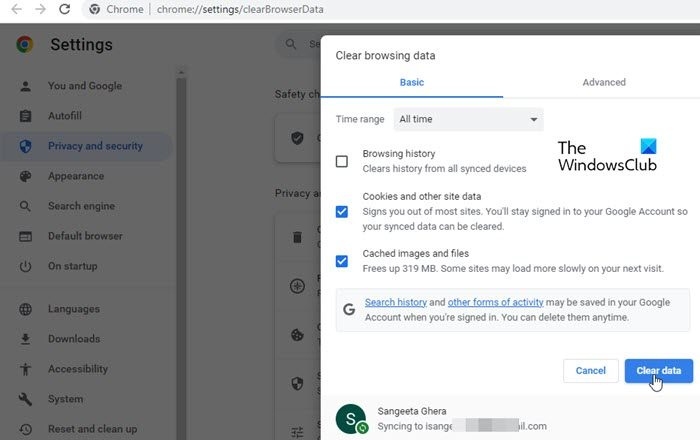
Inirerekomenda na pana-panahong i-clear ng user ang cache at cookies ng browser, dahil ang hindi paggawa nito ay maaaring magresulta sa lahat ng uri ng mga isyu na nagaganap sa mga website tulad ng mga isyu sa pag-login, mga isyu sa paglo-load ng web page, at tinalakay dito. Ang regular na pag-clear ng cache ay nakakatulong upang maiwasan ang lahat ng hindi kinakailangang mga file na kumukuha ng espasyo sa iyong hard drive. Ito ay kung paano mo i-clear ang cookies sa Google Chrome, ang proseso ay halos kapareho sa iba pang mga browser tulad ng Edge at Firefox.
- Buksan ang Google Chrome at i-click ang icon na tatlong tuldok sa kanang sulok sa itaas.
- Piliin ang 'Mga Setting' mula sa menu na lilitaw.
- Mag-scroll pababa para sa higit pang mga setting at makikita mo ang opsyon upang i-clear ang data sa pagba-browse dito.
- Piliin ang 'Cookies at iba pang data ng site' at 'Mga naka-cache na larawan at file' at itakda ang horizon ng oras sa 'Lahat ng oras'.
Pagkatapos nito, bisitahin muli ang Google Docs upang tingnan kung naroon pa rin ang error. Ang mga nauugnay na opsyon para sa pag-clear ng cache at cookies sa Firefox at Edge ay matatagpuan sa Advanced na Mga Setting na 'Privacy at Security'.
4] Huwag paganahin ang Iyong Mga Extension ng Browser
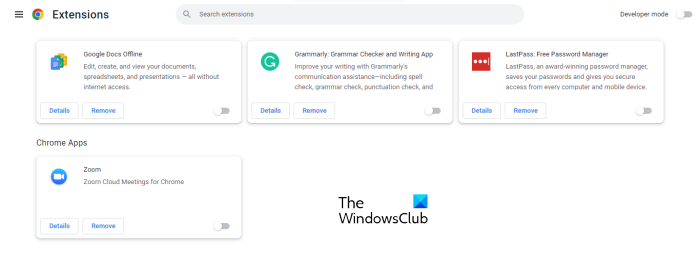
Ang isang karaniwang dahilan para sa error na ito ay isang third-party na extension na nakakasagabal sa Google Docs. Sa ganoong kaso, ang pagkawala ng mga ito mula sa browser ay ang pinakamahusay na paraan upang malutas ang problemang ito. Upang malaman kung aling extension ang may problema, i-disable ang lahat ng ito nang paisa-isa at tingnan kung alin ang nag-aayos ng error. Halimbawa, ipapakita namin sa iyo kung paano mo maaaring hindi paganahin ang mga extension ng browser sa Google Chrome.
- Buksan ang Google Chrome at i-click ang icon na tatlong tuldok.
- Ngayon i-click ang 'Higit pang Mga Tool' > 'Mga Extension' o i-type ang 'chrome://extensions' sa address bar.
- Ito ay magbubukas ng isang pahina na may lahat ng mga extension na kasalukuyang tumatakbo sa iyong browser.
- I-disable ang mga ito nang paisa-isa hanggang sa makita mo ang problemang extension, pagkatapos ay alisin ito.
Kung ang problemang ito ay sanhi ng isang nakakasagabal na extension ng browser, ito ay aayusin ito.
Ang proseso upang hindi paganahin ang mga extension ng Edge browser ay halos magkapareho.
Basahin : Paano mag-draft ng mga email sa Google Docs
5] Tiyaking may access ang iyong browser sa Windows Firewall.
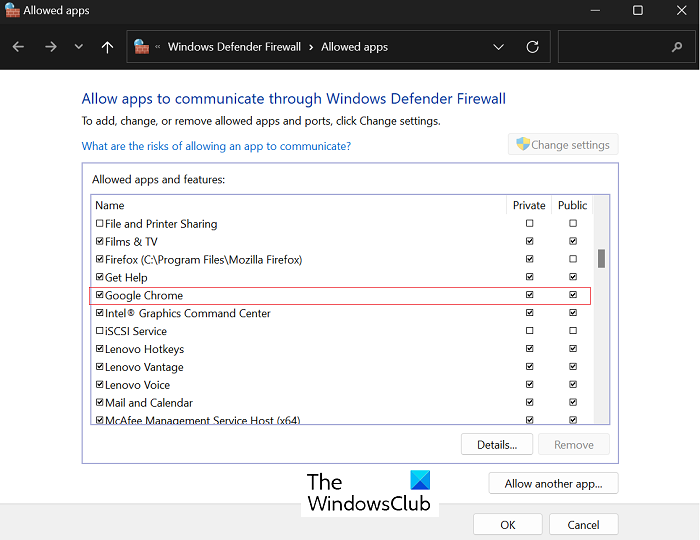
Ang kakulangan ng access sa Windows Firewall ay maaari ding magresulta sa pinaghihigpitang pag-access sa ilang partikular na website, na maaaring kabilang ang website ng Google Docs. Ang pagsisikap na magbigay ng access sa Windows firewall ay maaaring makatulong na wakasan ang isyu na 'Nakaranas ng error ang Google Docs.'
kung paano kumuha ng mga larawan mula sa windows 10 na tema
- Maghanap para sa 'Windows Security' sa search bar at buksan ang app.
- Mag-click sa tab na 'Firewall at Network Protection' sa menu sa kaliwa.
- Mag-click sa opsyong 'Payagan ang isang app sa pamamagitan ng firewall'. Magbubukas ang tab na Control Panel.
- I-tap ang opsyon upang baguhin ang mga setting, na magbibigay-daan sa iyong pumili kung aling mga app ang gusto mong payagan ang access sa mga pampubliko at pribadong network.
Dito, hanapin ang browser na iyong ginagamit at lagyan ng check ang mga kahon sa 'Pampubliko' at 'Pribado' na mga kahon. I-click ang OK upang i-save ang pagbabagong ito.
Bakit hindi gumagana ang Google Docs app?
Kung ang Google Docs app mismo ay hindi magbubukas, maaaring gusto mong i-troubleshoot. Kabilang sa mga pinakakaraniwang paraan ng pag-troubleshoot ang paghihintay o paglipat sa isang stable na koneksyon sa internet, paglipat sa ibang browser, o pamamahala ng espasyo sa Google Drive.
Paano i-reset ang Google Docs?
Nag-aalok ang Google Docs ng maraming iba't ibang opsyon sa pag-format, ngunit kung sakaling mabigla ka sa mga ito at gusto mong bumalik sa mga default na setting, magagawa mo ito. I-click ang tab na Format > I-clear ang Formatting upang ibalik ang mga default na setting ng dokumento sa Google Docs. Kung gusto mong hindi na-format ang naka-paste na materyal, maaari mong gamitin ang opsyong 'I-paste nang walang Formatting'.
Inaasahan namin na nakakatulong ang post na ito.